
Sadržaj
Problem pada sustava StarCraft II na radnu površinu obično je oštećen ili nedostaje datoteka igre. Postoje i slučajevi kada je to uzrokovano zastarjelim grafičkim upravljačkim programom ili ažuriranjem sustava Windows 10. Da biste to popravili, morat ćete izvršiti niz koraka za rješavanje problema.
StarCraft II popularna je strateška igra u stvarnom vremenu koju je objavio i objavio Blizzard Entertainment 2010. Nastavak je klasične igre StarCraft iz 1998. godine i proširenja Brood Wars. U ovoj igri možete kontrolirati vrste Protoss, Terran i Zerg dok se igrate kroz različite misije kampanje.
StarCraft II pada u sustavu Windows 10
Jedan od problema s kojim biste se mogli susresti prilikom igranja ove igre jest pad sustava na radnu površinu. Evo što trebate učiniti da biste to popravili.
Preduvjeti: Ponovo pokrenite računalo i provjerite ispunjava li sistemske zahtjeve za igranje igre.
Minimalne specifikacije
- Procesor: Intel Core 2 Duo ili AMD Athlon 64 X2 5600+
- Video: NVIDIA GeForce 7600 GT ili ATI Radeon ™ HD 2600 XT ili Intel HD Graphics 3000 ili bolji
- Memorija: 2 GB RAM-a
- Pohrana: 30 GB dostupnog HD prostora
- Internet: Širokopojasna internetska veza
- Razlučivost: 1024X768 minimalna razlučivost zaslona
Preporučene specifikacije
- Procesor: Procesor Intel Core i5 ili AMD FX serije ili bolji
- Video: NVIDIA GeForce GTX 650 ili AMD Radeon HD 7790 ili bolji
- Memorija: 4 GB RAM-a
- Pohrana: 30 GB dostupnog HD prostora
- Internet: Širokopojasna internetska veza
- Razlučivost: 1024X768 minimalna razlučivost zaslona
Metoda 1: Skenirajte i popravite StarCraft II kako biste riješili pad sustava na radnoj površini
Jedan od glavnih uzroka ovog problema je oštećena ili nedostaje datoteka igre. Ako je to ono što uzrokuje problem, sve što trebate učiniti da biste to riješili je skeniranje i popravak.
Potrebno vrijeme: 10 minuta.
Skenirajte i popravite StarCraft II
- Otvorite aplikaciju Battle.net Launcher Desktop.
To možete učiniti klikom na njega s popisa aplikacija u izborniku Start.
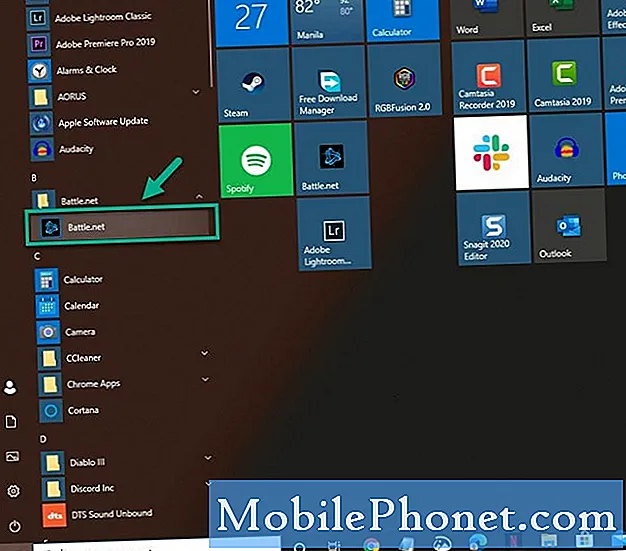
- Kliknite karticu Igre.
To se može naći na vrhu pokretača Battle.net.
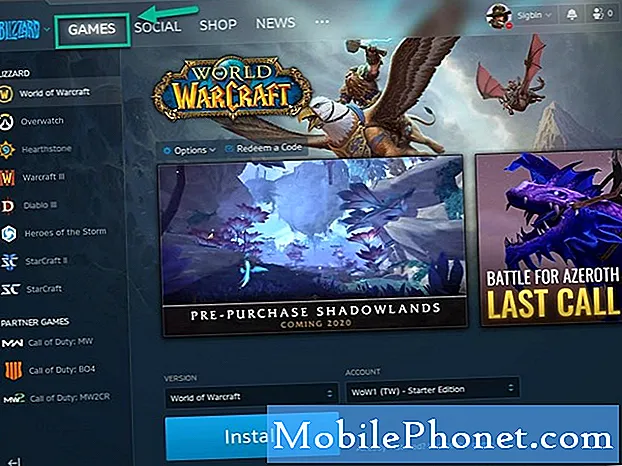
- Pritisnite StarCraft II.
To se nalazi na lijevom oknu.
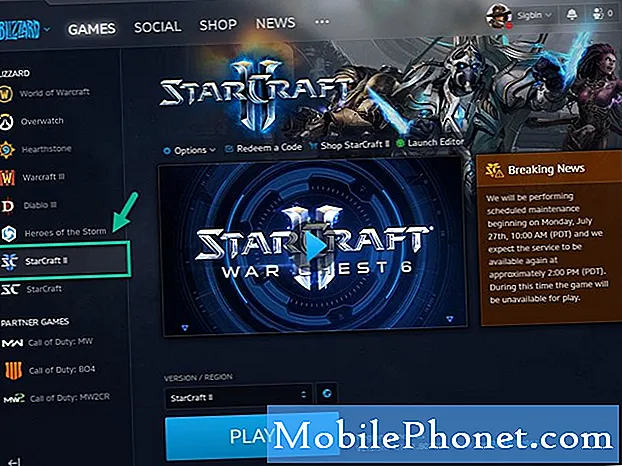
- Kliknite Opcije.
To se nalazi na desnom oknu.
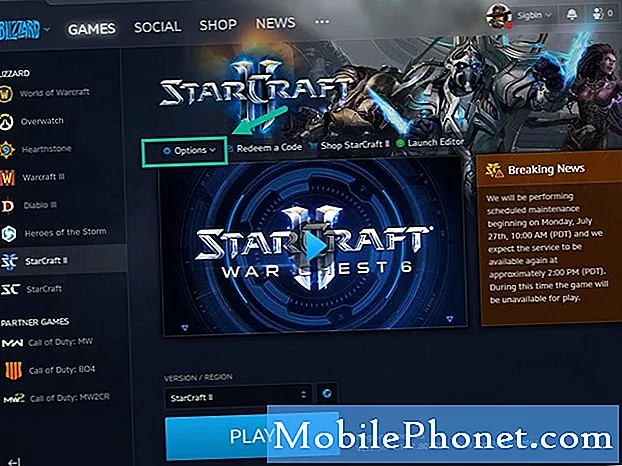
- Kliknite Skeniraj i popravi.
Ovo će provjeriti nedostaje li datoteka igre ili je oštećena, a zatim je popraviti.
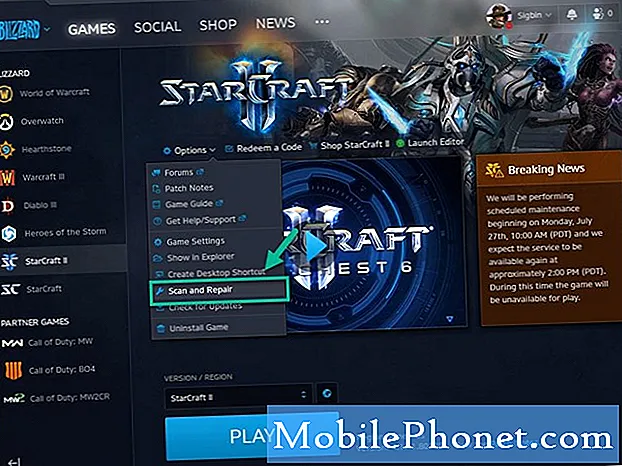
- Kliknite Započni skeniranje.
Ovo će započeti postupak skeniranja i popravka.

2. metoda: Provjerite ima li ažuriranja sustava Windows 10
Ako postoje neka nova ažuriranja sustava za operativni sustav, trebali biste ih preuzeti.
- Pritisnite gumb Start.
- Kliknite Postavke.
- Kliknite Ažuriranje i sigurnost.
- Kliknite Windows Update. To se nalazi na lijevom oknu.
- Kliknite Provjeri ima li ažuriranja. Windows će provjeriti jesu li dostupna ažuriranja, a zatim će se automatski preuzeti i instalirati ako su ažuriranja pronađena.
3. način: Ažurirajte upravljački program grafičke kartice
Zastarjeli grafički upravljački program može uzrokovati ovaj određeni problem zbog čega biste trebali osigurati da je na vašem računalu instaliran najnoviji upravljački program grafičke kartice. Ako koristite NVIDIA GPU, evo kako doći do najnovijeg ažuriranja.
- Otvorite NVIDIA GeForce Experience.
- Obavezno kliknite karticu Upravljački programi na vrhu prozora.
- Kliknite vezu provjeri ažuriranja. Ovo će provjeriti je li dostupan novi upravljački program. Ako je upravljački program dostupan, trebali biste ga preuzeti i instalirati.
Nakon izvršavanja gore navedenih koraka uspješno ćete riješiti problem pada sustava StarCraft II na radnu površinu.
Posjetite naš Youtube kanal TheDroidGuy za više videozapisa o rješavanju problema.
Također pročitajte:
- Team Fortress 2 nastavlja rušiti sustav Windows 10


